Hoe een afspeellijst op Spotify te herhalen zonder Premium?
Spotify is een van de populairste muziekstreamingplatforms en stelt gebruikers in staat miljoenen nummers te streamen en hun eigen afspeellijsten te maken. Terwijl je muziek afspeelt, wil je misschien een specifieke afspeellijst herhalen, en dat is waar de loop-functie van pas komt. In dit artikel bespreken we de stappen hoe een afspeellijst op Spotify te herhalen.
Met deze functie kunt u een afspeellijst keer op keer herhalen zonder dat u de nummers handmatig opnieuw hoeft te selecteren. Of je nu in een feeststemming bent of gewoon herhaaldelijk naar je favoriete nummers wilt luisteren, deze functie maakt je ervaring nog leuker. In dit artikel zullen we een stapsgewijze handleiding doornemen over hoe u uw afspeellijst op Spotify kunt herhalen op zowel desktop- als mobiele apparaten. Dus laten we beginnen!
Inhoudsopgave Deel 1. Wat zijn de acties die u kunt doen op een Spotify-afspeellijst?Deel 2. Waarom een afspeellijst herhalen op Spotify?Deel 3. Hoe herhaal ik een afspeellijst op Spotify?Deel 4. Hoe herhaal ik een afspeellijst op Spotify zonder Premium?Deel 5. Conclusie
Deel 1. Wat zijn de acties die u kunt doen op een Spotify-afspeellijst?
Voordat we de manier delen hoe je een afspeellijst op Spotify kunt herhalen, laten we eerst wat nuttigs weten Spotify Tips en trucs voor afspeellijsten. Spotify biedt verschillende acties die u op een afspeellijst kunt uitvoeren, waaronder:
- Afspelen: met deze actie wordt de afspeellijst vanaf het begin afgespeeld.
- Pauzeren: Deze actie pauzeert het huidige nummer, zodat u het afspelen later kunt hervatten.
- Overslaan: Deze actie springt naar het volgende nummer in de afspeellijst.
- Vorige: Deze actie gaat terug naar het vorige nummer in de afspeellijst.
- Repeat/ Loop: Met deze actie kunt u een afspeellijst of een enkel nummer herhalen. U kunt ervoor kiezen om een afspeellijst één keer te herhalen of voor onbepaalde tijd te herhalen.
- Shuffle: Deze actie schudt de volgorde van de nummers in de afspeellijst.
- Toevoegen aan wachtrij: deze actie voegt een nummer toe aan het einde van de wachtrij, zodat u het als volgende kunt afspelen.
- Vind ik leuk: Met deze actie kun je een nummer leuk vinden, waardoor het wordt toegevoegd aan je afspeellijst "Liked Songs".
- Opslaan: met deze actie wordt een nummer in uw bibliotheek opgeslagen, zodat u het later gemakkelijk kunt openen.
- Delen: Met deze actie kunt u een afspeellijst of een nummer met vrienden delen via verschillende platforms, waaronder sociale media, e-mail en berichten-apps.
Met deze acties kunt u uw Spotify-ervaring aanpassen en optimaal profiteren van de functies van het platform.
Deel 2. Waarom een afspeellijst herhalen op Spotify?
Er zijn verschillende redenen waarom u een afspeellijst op Spotify wilt herhalen:
- Doorlopende muziek: Door een afspeellijst in een lus te zetten, kunt u continu muziek afspelen zonder dat u handmatig het volgende nummer hoeft te selecteren.
- Achtergrondmuziek: misschien wilt u een afspeellijst herhalen als achtergrondmuziek voor een evenement of bijeenkomst, zoals een feest, picknick of trainingssessie.
- Focus: Door een afspeellijst te herhalen, kunt u gefocust en gemotiveerd blijven terwijl u werkt, studeert of een taak voltooit.
- Mood Boost: Door herhaaldelijk naar een favoriete afspeellijst te luisteren, kunt u uw humeur verbeteren en uw humeur opbeuren.
- Nostalgie: het herhalen van een oude afspeellijst kan herinneringen oproepen en je terug in de tijd brengen.
- Nieuwe muziek ontdekken: misschien wilt u een afspeellijst herhalen om vertrouwd te raken met nieuwe nummers en artiesten.
Over het algemeen kun je met het herhalen van een afspeellijst op Spotify een persoonlijke en ononderbroken luisterervaring hebben, waardoor het voor veel gebruikers een essentiële functie is. Dus hoe loop je een afspeellijst op Spotify op verschillende apparaten? Laten we in het volgende deel bespreken hoe u dit voor elk type apparaat kunt doen.
Deel 3. Hoe herhaal ik een afspeellijst op Spotify?
Spotify heeft een herhaalknop waarmee je nummers of afspeellijsten zo vaak kunt herhalen als je wilt. Een nummer herhalen op Spotify is net zo eenvoudig als klikken of tikken op een knop, afhankelijk van het apparaat dat je gebruikt. Om een nummer op repeat te zetten, hoef je alleen maar twee keer achter elkaar op de herhaalknop te tikken. U kunt dit doen met behulp van zowel de desktopversie voor Mac en pc of de mobiele Spotify-app voor iPhone- en Android-apparaten. Hier leest u hoe u een afspeellijst op Spotify kunt herhalen voor elk type apparaat.
Loop nummers op Spotify Mobile:
- Open de Spotify-app op uw iPhone of Android-apparaat.
- Speel de afspeellijst af die je wilt herhalen.
- Tik op de balk 'Now Playing' onder aan het scherm en open het scherm Now Playing.
- Om een nummer op Spotify te herhalen, tikt u op de herhaalknop in de linkerbenedenhoek van het scherm.
- De herhaalknop verandert in een kleine 1, wat aangeeft dat de afspeellijst één keer wordt herhaald. Als u de afspeellijst voor onbepaalde tijd wilt herhalen, tikt u nogmaals op de herhaalknop. Het zal veranderen om twee pijlen weer te geven die een lus vormen, wat aangeeft dat de afspeellijst is ingesteld om voor onbepaalde tijd te worden herhaald.
- Om de herhaalfunctie uit te schakelen, tikt u nogmaals op de herhaalknop en deze keert terug naar de oorspronkelijke staat.

Als je Spotify Free gebruikt, kun je geen muziek herhalen op de mobiele app. Om de herhaalfunctie op Spotify mobiel te gebruiken, moet je een Spotify Premium-abonnee zijn.
Nummers herhalen op de Spotify Desktop-app of webspeler:
Hoe loop je een afspeellijst op Spotify op je computer? Gelukkig hoef je geen premium lid te zijn om nummers te herhalen op de Spotify desktop-app.
- Open Spotify en ga naar de afspeellijst die je wilt herhalen.
- Klik op de drie stippen naast de naam van de afspeellijst. Selecteer de optie "Afspelen".
- Om een nummer op Spotify te herhalen, klikt u op de herhaalknop in de rechteronderhoek van de Spotify-speler.
- De herhaalknop verandert in een kleine 1, wat aangeeft dat de afspeellijst één keer wordt herhaald.
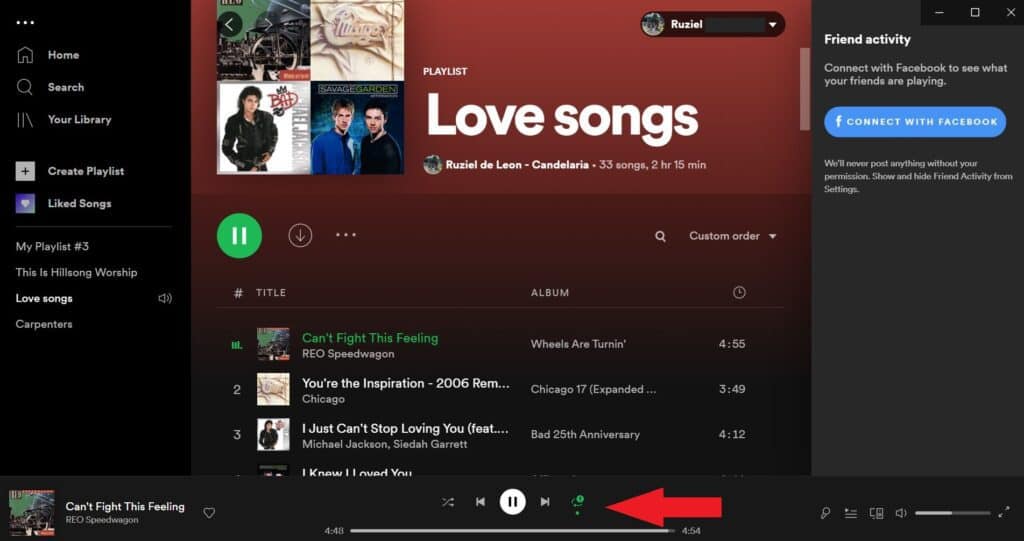
- Als u de afspeellijst voor onbepaalde tijd wilt herhalen, klikt u nogmaals op de herhaalknop. Het zal veranderen om twee pijlen weer te geven die een lus vormen, wat aangeeft dat de afspeellijst is ingesteld om voor onbepaalde tijd te worden herhaald.
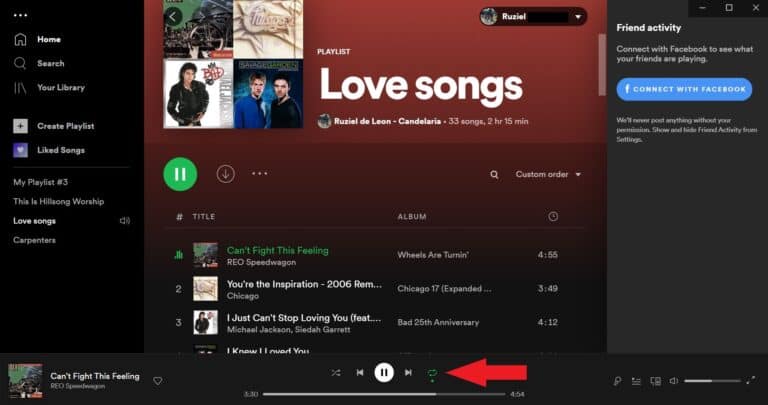
- Om de herhaalfunctie uit te schakelen, klikt u nog een keer op de herhaalknop en deze keert terug naar de oorspronkelijke staat.
Dat is het! Je kunt nu genieten van je afspeellijst bij herhaling.
Deel 4. Hoe herhaal ik een afspeellijst op Spotify zonder Premium?
Het herhaaldelijk afspelen van nummers in Spotify gaat snel, of je Spotify nu op een desktop, in een webbrowser of zelfs op mobiele telefoons gebruikt. Helaas kun je in Android en iPhones de optie Herhalen alleen krijgen als je een Premium-abonnee bent. Hoe loop je een afspeellijst op Spotify op je telefoon zonder Premium-account?
Om dit te doen, kunt u Spotify-nummers downloaden en afspelen met andere muziekspelers. Zo loop je onbeperkt je nummers, afspeellijsten, albums of podcasts door. Om dit mogelijk te maken is een applicatie van derden nodig. Het beste dat ik zou kunnen aanbevelen is AMuziekSoft Spotify Music Converter.
AMuziekSoft Spotify Music Converter Hiermee kunt u eenvoudig Spotify-albums, nummers of afspeellijsten op een handige manier downloaden en ze converteren naar populaire formaten zoals MP3, FLAC, WAV, AAC, AC3 en M4A. Met de eenvoudige functies die het heeft, kunt u eenvoudig bestanden naar het systeem overbrengen of uploaden. Al deze formaten zijn gemakkelijk toegankelijk op elke mediaspeler. Jij kan speel Spotify op Switch, PS4, Alexa of een ander apparaat. Ook kunt u rekenen op AMusicSoft als het gaat om het uitbrengen van een zeer goede audiokwaliteit van de geconverteerde tracks.
Normaal gesproken kunnen Spotify-nummers alleen worden afgespeeld binnen de Spotify-app vanwege DRM-beveiliging. AMusicSoft Spotify Music Converter verwijdert deze bescherming, waardoor gebruikers Spotify-muziek kunnen downloaden offline naar Spotify-muziek luisteren op elk apparaat.
De software biedt hoge downloadsnelheden, 5 keer sneller dan normaal, met 100% behoud van de originele audiokwaliteit. Het behoudt de originele metadata-informatie en ID3-tags, zodat u nooit de titel van het nummer, het album, de artiest of het artwork uit het oog verliest.
Loop nummers op Spotify zonder Premium
- Om te beginnen, download de applicatie van de website van AMusicSoft en installeer deze op uw computer. Start het daarna.
Download gratis Download gratis
- Sleep de gewenste Spotify-nummers, albums of afspeellijsten naar de applicatie.

- Kies vervolgens het gewenste uitvoerformaat en selecteer tegelijkertijd de bestemmingsmap voor uw geconverteerde Spotify-muziek.

- Klik ten slotte eenvoudig op de knop voor "Converteren" om het proces van het converteren van uw Spotify-nummers naar MP3 of het door u geselecteerde uitvoerformaat te starten.

Deel 5. Conclusie
Kortom, het herhalen van een afspeellijst op Spotify is een eenvoudige en handige functie waarmee je je favoriete nummers of afspeellijsten kunt herhalen zonder ze handmatig opnieuw te hoeven starten. Of u nu de desktop-app, web-app of telefoon-app gebruikt, het instellen van een afspeellijst om te herhalen is eenvoudig en kan met slechts een paar klikken worden uitgevoerd. Maar hoe loop je een afspeellijst op Spotify door zonder enige vergoeding te betalen? Je kunt gebruiken AMuziekSoft Spotify Music Converter om je favoriete afspeellijsten op Spotify te pakken. Pak nu het gereedschap!
Mensen Lees ook
- De alternatieven voor Spotify die u kunt proberen in 2024
- Kan ik Spotify op 2 apparaten tegelijk gebruiken? Ja!
- Beste slimme luidspreker voor Spotify die u in 2024 kunt kopen
- Hoe Spotify-verbindingen in Waze in te stellen [Bijgewerkt 2024]
- Hoe Spotify te verbinden met Alexa op Amazon Echo
- Kost Spotify geld? Alles wat u moet weten anno 2024
- Lokale bestanden die niet worden afgespeeld op Spotify: hoe te repareren met de beste methoden
- Hoe Spotify-nummer op Instagram te plaatsen met eenvoudige stappen
Robert Fabry is een fervent blogger en een enthousiasteling die dol is op technologie. Misschien kan hij je besmetten door wat tips te delen. Hij heeft ook een passie voor muziek en heeft voor AMusicSoft over deze onderwerpen geschreven.